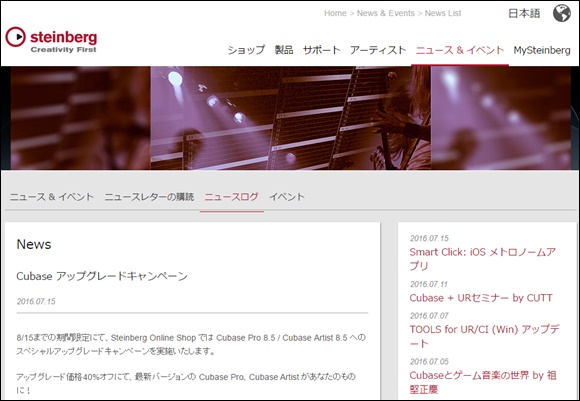「Buffer My Post」がプラグイン名が変更されてバージョンアップし「HYPE Social Buffer」となったようです。
WordPressの記事を自動投稿するプラグインはいくつかあるようですが、カテゴリの選択と自動投稿したくない記事を選択できる HYPE Social Buffer は便利そうです。(^^)
HYPE Social Bufferの無料版ではTwitter、Facebook、google+、instagram、linkedin、pinterestから2つまで自動投稿が選択できます。

HYPE Social Bufferでは「buffer.com」というSNS投稿のために投稿を溜めておけるサービスでアドレスは https://buffer.com/
まずここで、アカウントを作成し、ツイッターとの連携を行います。
画面キャプチャを忘れたのですが、電子メールとパスワードでアカウントを作成し、
ツイッターとの連携時にツイッターのログインを求められます。
ツイッターにログインしたらBuffer が次の許可をリクエストしていますという画面が表示されるので「許可」します。
ここから、Create an Appの設定でいくつか情報を記入します。
Name:アプリケーション名
HYPE Social Bufferを利用するので覚えで「HYPE Social Buffer」と入力しました。
Description:アプリケーション概要
ここも「HYPE Social Bufferと入力しました。
Website:自分のWEBサイトアドレス
harmonic-soundのアドレスを入力しました。
Organization:必須項目ではありません
Organization Website:必須項目ではありません
空白のままにしておきました。(^^)
Callback URL:自動投稿する予定サイト
harmonic-soundのアドレスを入力しました。
上記を入力し「Create Application」をクリックすると
Client ID:
Secret:
URI:
Access Token:
上記の情報が表示されます。
Access TokenはHYPE Social Bufferに入力するので、表示内容を忘れずに控えておきましょう。
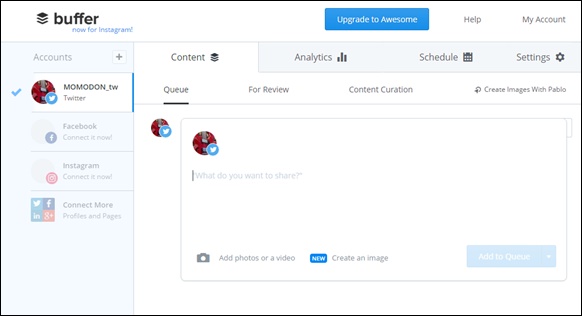
これでツイッターとの連携が可能になりました。
サイトの動作がちょっと不安定なのかCreate an Appの設定画面が表示されない場合は、
ログインしたままで https://buffer.com/developers/apps/create を開いてみてください。
なかなか上手く表示されず、キャプチャも前後したり撮り忘れたり。
バッファーサイトへの登録は文字だけの忘備録となりました。(^^;
あとは簡単。
WordPressのプラグインからHYPE Social Bufferを新規追加です。
検索で「HYPE Social Buffer」と入力すれば出てきます。
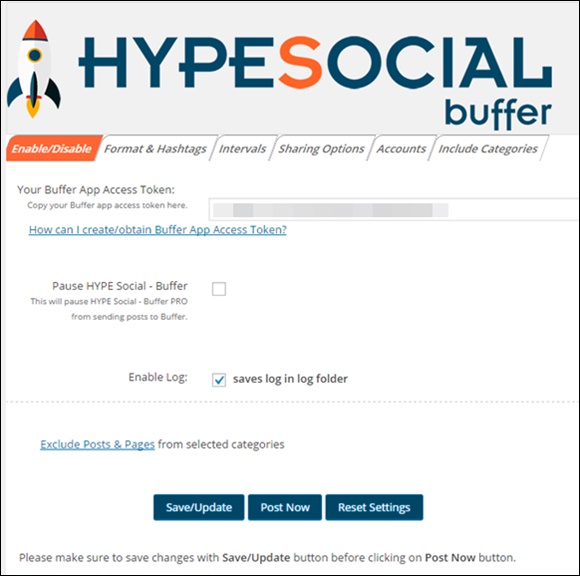
Your Buffer App Access Token:のところにbuffer.comで取得したAccess Token:を入力し、Save/Updateをクリックします。
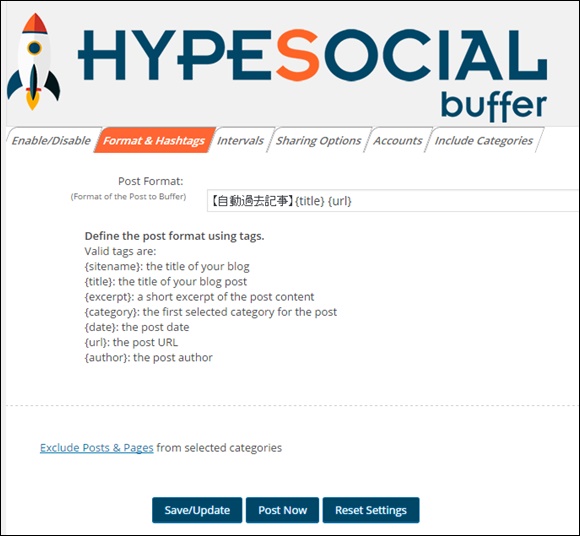
あとはHYPE Social Bufferの設定を行っています。
タイトル設定のタブです。
ここでは判りやすいように接頭に【自動過去記事】と記載しました。
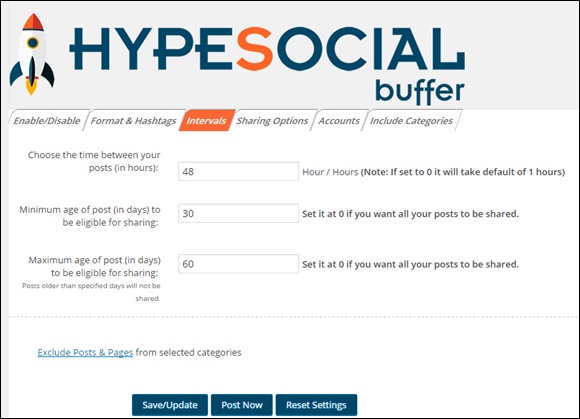
【Minimum interval between posts(in hours)】
【Minimum age of post (in days) to be eligible for sharing】
【Maximum age of post (in days) to be eligible for sharing】
上記の設定内容は
【48】時間ごとに過去記事を自動投稿。
一度自動投稿した記事を、最低【30】日間は投稿しない。
1回自動投稿した記事を次にもう一度投稿する際は【60】日の間隔を置く。
こんな感じです。
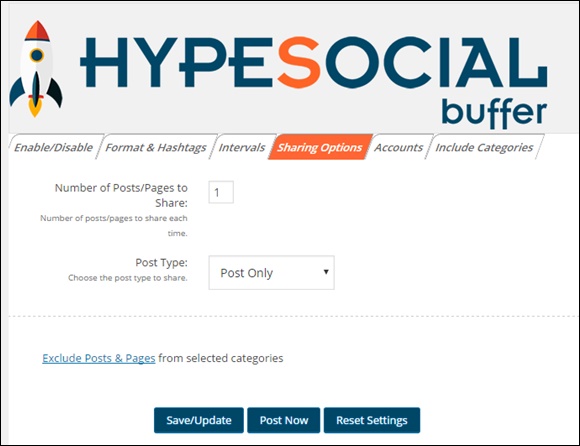
【Number Of Posts To Post】
【Post Type】
自動投稿する記事の種類の設定と通常のブログ記事、固定ページなどを選ぶ事が出来ます。
ブログ記事を1回投稿する設定にしました。
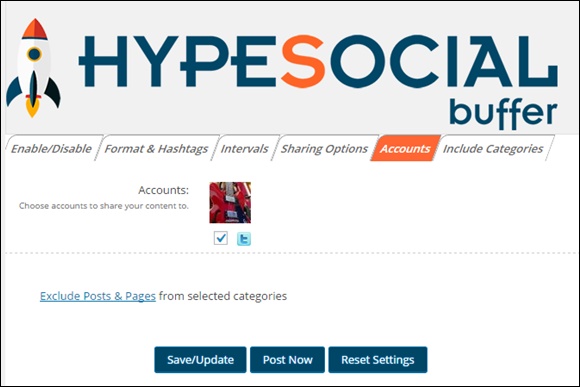
ここは連携アカウントの確認だけでOKです。
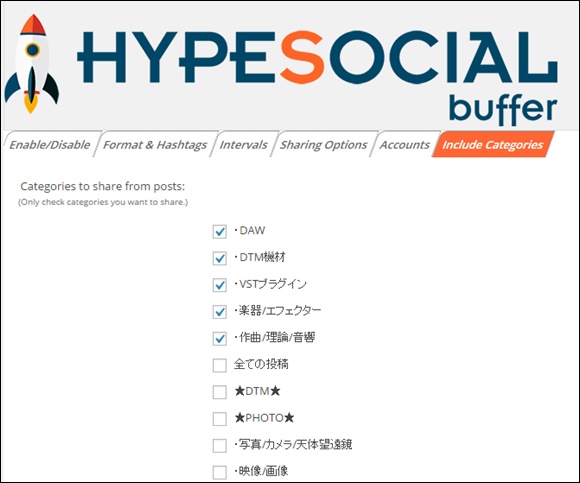
HYPE Social Bufferでは、どのカテゴリから投稿するかを選択することができます。
【Categories to share from posts】
投稿したいカテゴリにチェックを入れておきます。
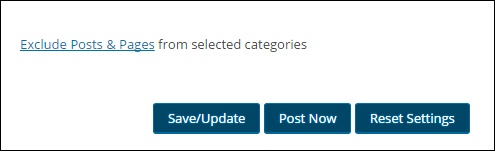
各タブのセーブの位置に【Exclude Posts & Pages】というリンクがあります。
Exclude Posts & Pagesでは自動投稿したくない記事を選択することができます。
私の場合は他愛もない内容の更新が多いので、そんなものを自動投稿しても仕方ありません。(^^)
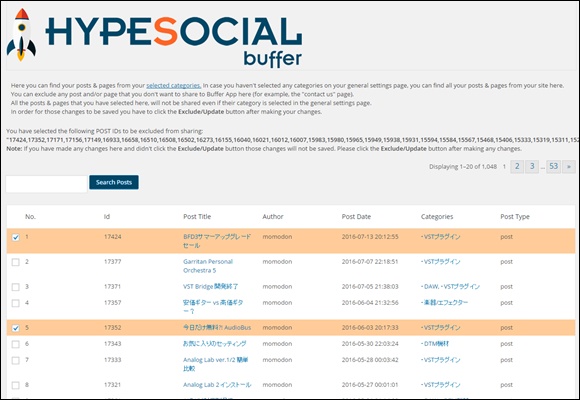
古い情報やキャンペーン等の自動投稿から除外したい記事にチェックを入れて「Save/Update」をクリック。
これで自動投稿記事に関する設定は終了です。(^^)
投稿の時間はバッファーのサイトで設定できるのでそこで設定しておきましょう。